Facebook là mạng xã hội phổ biến và được sử dụng rộng rãi trên toàn cầu. Để sử dụng Facebook, người dùng cần phải đăng ký tài khoản trên nó và cách lập facebook không hề khó khăn. Bài viết dưới đây HAP Media sẽ hướng dẫn bạn cách tạo tài khoản Facebook đơn giản và nhanh chóng trên cả điện thoại và máy tính. Hãy cùng đón đọc nhé!
Facebook là gì? Những tính năng tuyệt vời mà Facebook mang lại
Facebook là một trong những mạng xã hội phổ biến và lớn nhất trên toàn cầu, cho phép mọi người kết nối và tương tác với nhau thông qua chat, đăng tải hình ảnh, bình luận, theo dõi tin tức mới, và giải trí,…
Những tính năng của việc đăng ký và sử dụng Facebook gồm:
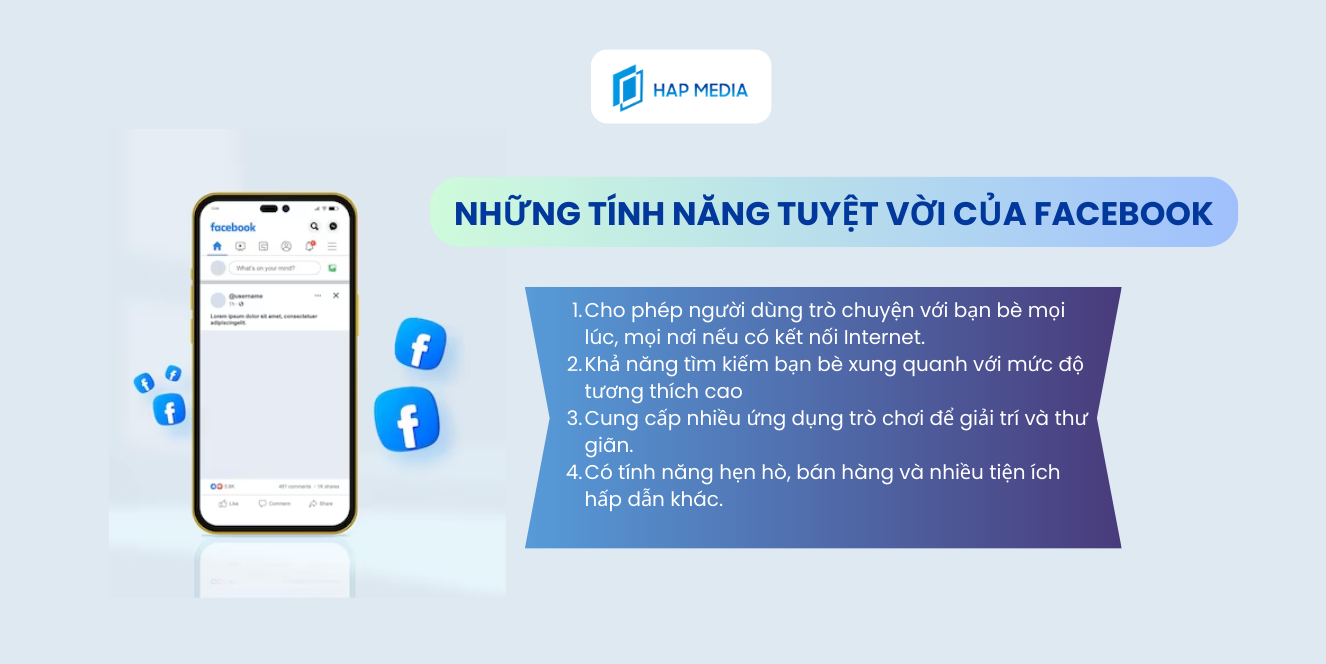
- Cho phép người dùng trò chuyện với bạn bè mọi lúc, mọi nơi nếu có kết nối Internet.
- Khả năng tìm kiếm bạn bè xung quanh với mức độ tương thích cao, có thể kết bạn qua địa chỉ email hoặc số điện thoại.
- Cung cấp nhiều ứng dụng trò chơi để giải trí và thư giãn.
- Có tính năng hẹn hò, bán hàng và nhiều tiện ích hấp dẫn khác.
Cách lập Facebook mới trên điện thoại
Để tạo tài khoản Facebook mới trên ứng dụng, bạn có thể làm theo các bước sau:
Bước 1: Mở ứng dụng Facebook trên điện thoại.
Bước 2: Chọn TẠO TÀI KHOẢN FACEBOOK MỚI > Nhấn Tiếp.
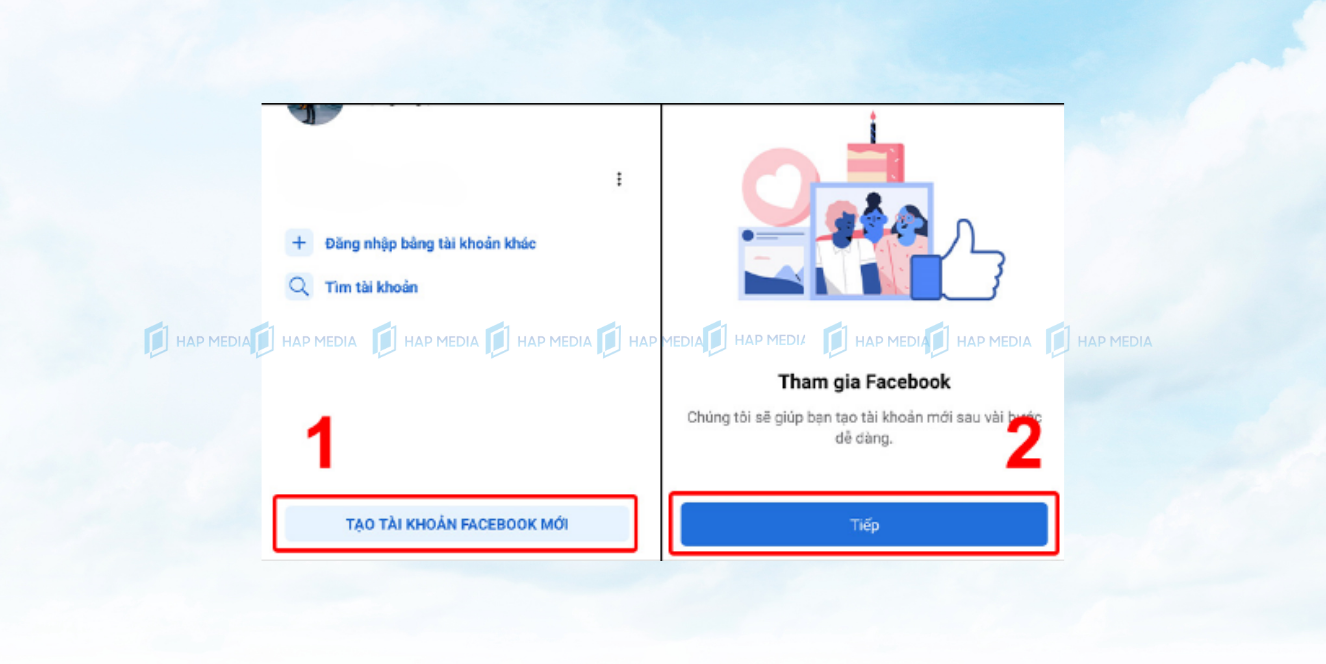
Bước 3: Nhập Họ và Tên của bạn > Nhấn Tiếp.
Bước 4: Thiết lập ngày sinh của bạn > Nhấn Tiếp.
Bước 5: Chọn Giới tính của bạn > Nhấn Tiếp.

Bước 6: Nhập Số di động hoặc sử dụng email để đăng ký > Nhấn Tiếp.
Bước 7: Tạo Mật khẩu cho tài khoản Facebook của bạn > Nhấn Tiếp > Sau đó chọn Đăng ký.
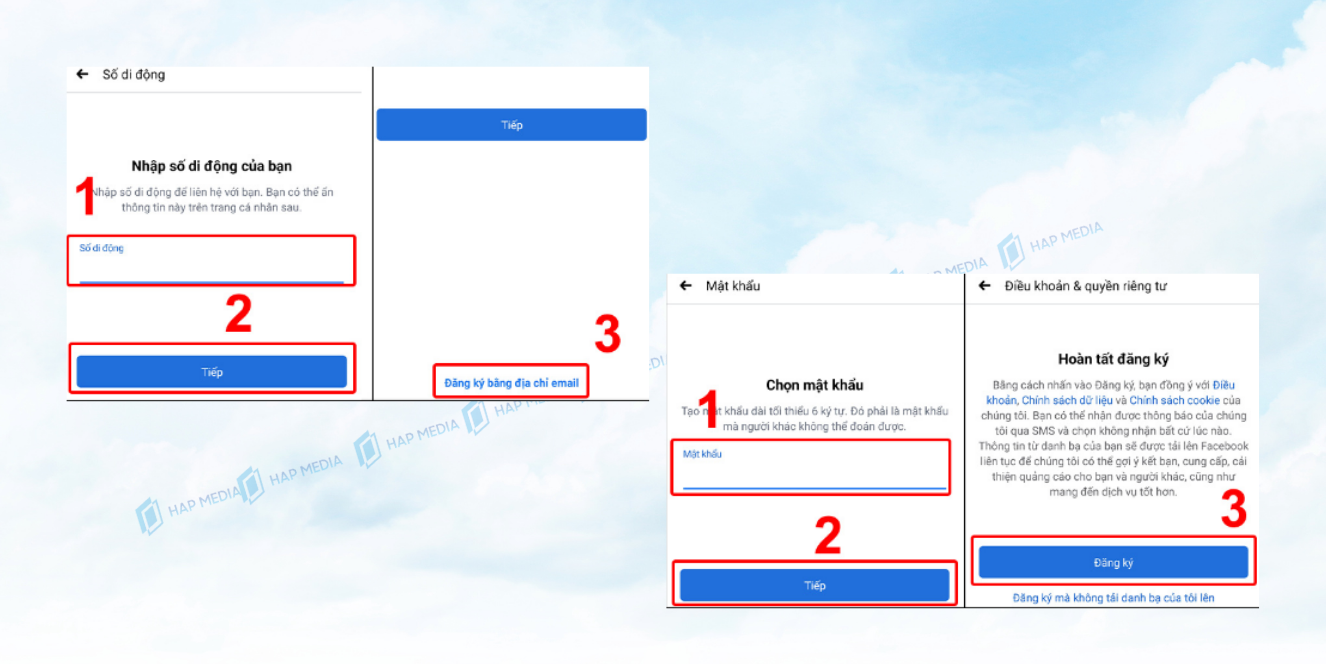
Bước 8: Nhấn Tiếp để xác nhận tài khoản của bạn tự động.
Như vậy với cách lập facebook như trên thì bạn đã có thể tạo lập Facebook thành công. Giờ thì hãy đăng nhập để sử dụng thôi nào!
XEM THÊM>> [2023] [Mới nhất] Cách lấy mã xác thực 2 yếu tố facebook 2023
Cách lập Facebook trên máy tính
Nếu bạn muốn lập facebook trên máy tính, (hoặc nếu bạn tò mò về cách lập page trên Facebook nhanh chóng) hãy theo dõi ngay sau đây. Để tạo tài khoản Facebook mới, bạn có thể thực hiện các bước sau:
Bước 1: Truy cập vào trang chủ Facebook tại đây
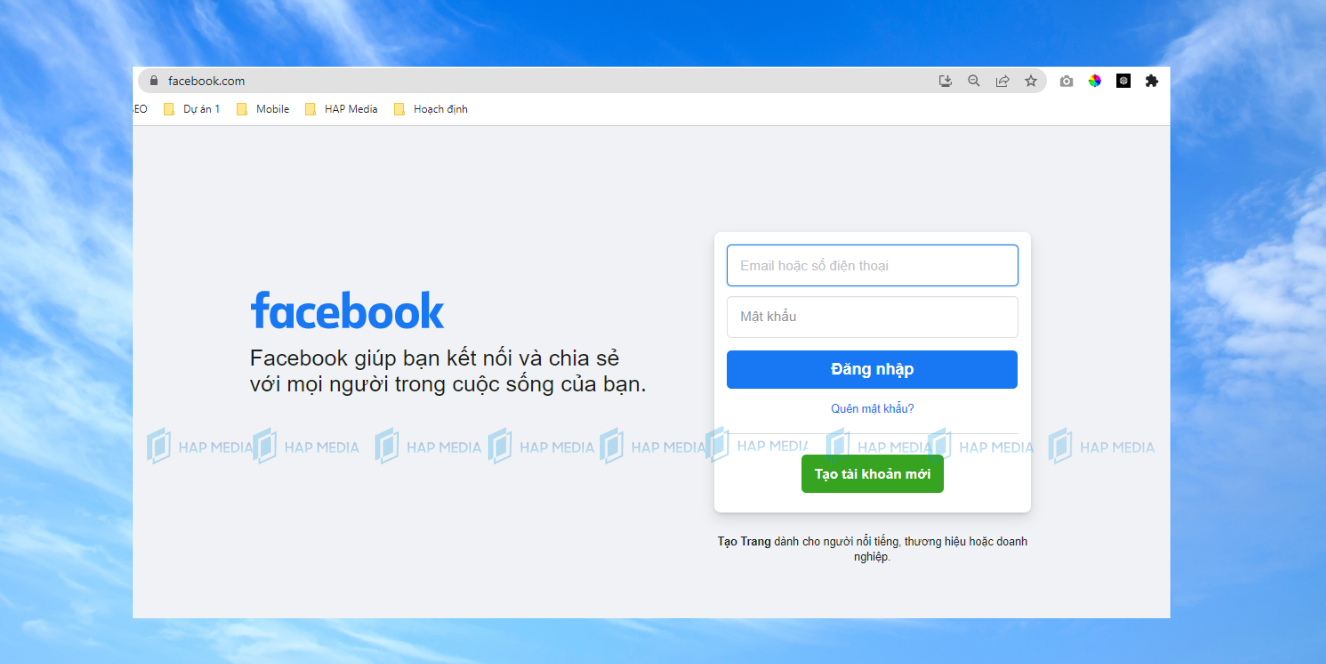
Bước 2: Nhấp vào nút Tạo tài khoản mới.
Bước 3: Điền các thông tin bắt buộc như Họ và Tên, địa chỉ email, mật khẩu, ngày sinh và giới tính, sau đó nhấp chọn Đăng ký.
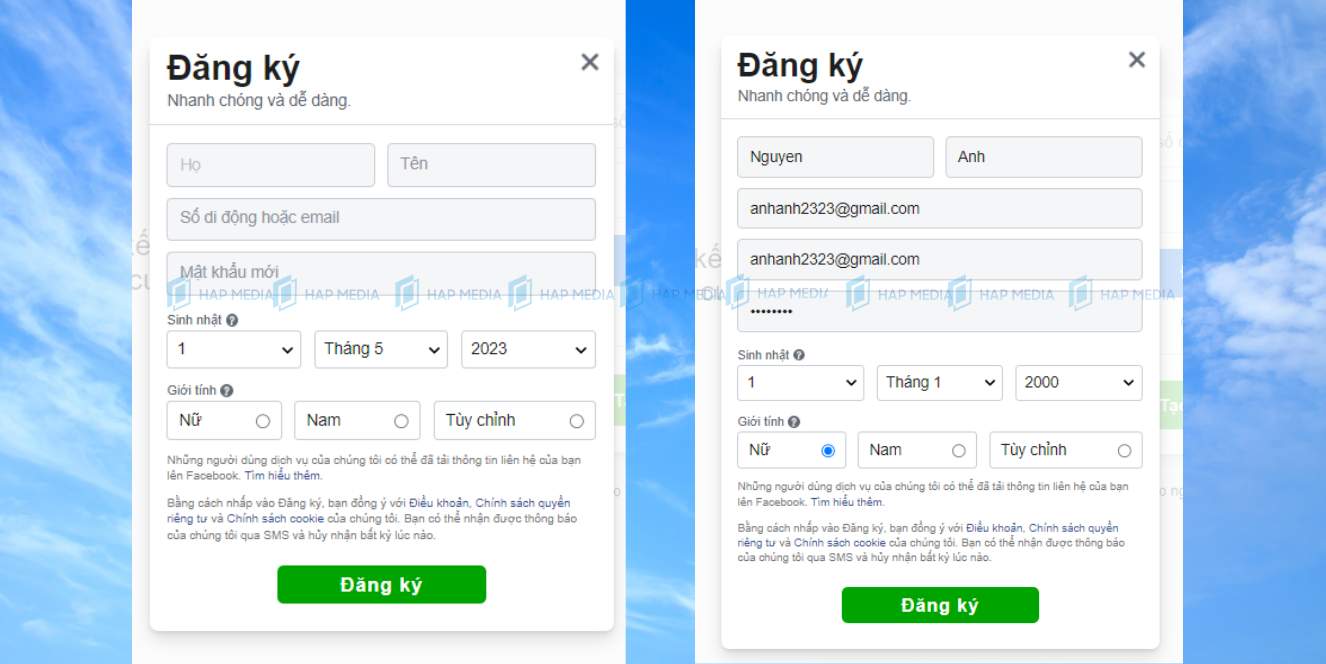
Bước 4: Xác nhận tài khoản bằng cách nhập mã xác minh và nhấp OK để hoàn tất quá trình đăng ký.

Sau khi hoàn tất, bạn có thể đăng nhập vào tài khoản Facebook trên máy tính.
Vậy bạn đã biết cách tạo nick Facebook thứ 2 hay chưa? Cùng tham khảo nhé
Lưu ý gì khi áp dụng cách lập Facebook
Những lưu ý cần nhớ khi đăng ký tài khoản Facebook:
- Nhập đầy đủ và chính xác thông tin để đảm bảo quá trình đăng ký diễn ra thuận lợi và bảo mật cho tài khoản của bạn.
- Nếu sử dụng thiết bị của người khác để đăng ký, đăng nhập và tạo tài khoản Facebook, hãy đảm bảo rằng bạn đã đăng xuất để tránh nguy cơ bị người khác truy cập tài khoản của bạn.
Cách lập Gmail để tạo tài khoản Facebook không cần SĐT
Để tạo tài khoản Gmail, bạn có thể làm theo các bước sau:
Bước 1: Truy cập vào trang web của Gmail bằng địa chỉ gmail.com.
Bước 2: Nhấp vào nút “Tạo tài khoản”.
Bước 3: Điền các thông tin cá nhân yêu cầu như Họ và tên, Tên người dùng (địa chỉ email), Mật khẩu, Xác nhận mật khẩu.
Bước 4: Chọn một câu hỏi bảo mật và nhập câu trả lời cho câu hỏi đó. Điều này giúp bảo mật và khôi phục tài khoản khi cần thiết
Bước 5: Điền các thông tin bổ sung như Số điện thoại di động và Địa chỉ email khác (nếu có).
Bước 6: Đọc và chấp nhận các điều khoản và quyền riêng tư của Google bằng cách nhấp vào ô xác nhận.
Bước 7: Cuối cùng, nhấp vào nút “Tiếp theo” để hoàn thành quá trình tạo tài khoản.
Sau khi hoàn thành các bước trên, bạn đã tạo thành công tài khoản Gmail của mình. Bạn có thể sử dụng địa chỉ email và mật khẩu để đăng nhập vào Gmail và tận hưởng các dịch vụ của Google.
Giải đáp một số câu hỏi thường gặp về cách lập Facebook
- Độ tuổi tối thiểu để có thể tạo tài khoản Facebook?
Tuổi tối thiểu để đăng ký tài khoản Facebook là 13 tuổi trở lên.
- Tại sao không tạo được tài khoản Facebook?
Có nhiều lý do khiến bạn không thể tạo tài khoản Facebook, ví dụ như sử dụng số điện thoại hoặc email đã đăng ký tài khoản khác, tên hoặc mật khẩu không hợp lệ, nhập sai mã xác nhận, chưa kích hoạt tài khoản qua email.
- Lập 2 tài khoản Facebook bằng cùng một số điện thoại được không?
Facebook chỉ cho phép mỗi người dùng sử dụng một tài khoản với một số điện thoại. Việc lập nhiều tài khoản bằng cùng một số điện thoại sẽ bị vô hiệu hóa và không thể sử dụng được.
- Đã lập Facebook thành công nhưng không đăng nhập được?
Nếu bạn không thể đăng nhập vào tài khoản Facebook, nguyên nhân có thể do kết nối mạng, mật khẩu không đúng, quên số điện thoại hoặc email đăng nhập.
Tổng kết
Trong bài viết trên, HAP Media hướng dẫn bạn cách lập Facebook từ A đến Z cho người mới dùng. Bài viết đã hướng dẫn chi tiết cách tạo tài khoản Facebook trên các thiết bị. Hy vọng rằng các chỉ dẫn trong bài viết sẽ giúp bạn đăng ký tài khoản Facebook thành công để sử dụng.
XEM THÊM >> Cách tắt thông báo sinh nhật trên Facebook ai cũng làm được
HAP MEDIA – Hỗ trợ các dịch vụ Facebook uy tín, chất lượng
- Nhân viên có nhiều năm kinh nghiệm
- Cung cấp dịch vụ lấy lại tài khoản Facebook của bạn nhanh chóng và an toàn.
- Bảo mật thông tin giấy tờ của khách hàng tuyệt đối
- Hoàn thành và thành công khách hàng mới phải thanh toán
Chúng tôi cung cấp dịch vụ bảo hành miễn phí và đội ngũ chăm sóc khách hàng của chúng tôi sẵn sàng hỗ trợ bạn 24/7.
HOTLINE: 0847 01 9999
ZALO: 092 202 0123
YOUTUBE: HAP MEDIA
FACEBOOK: HAP MEDIA – Agency
ĐỊA CHỈ: OV14.6 Khu đô thị Viglacera, Xuân Phương, Nam Từ Liêm, Hà Nội
LIÊN HỆ NHẬN HỖ TRỢ TỪ HAP MEDIA
Nếu bạn chúng tôi hỗ trợ bạn, hãy liên hệ với chúng tôi bằng thông tin dưới đây nhé.

GẶP NHÂN VIÊN HỖ TRỢ FACEBOOK
HOTLINE: 0847 01 9999

TRUY CẬP NHÓM ZALO HỖ TRỢ
ZALO: 0847 01 9999



Để lại bình luận của bạn
Bài viết nổi bật - hap media
Thuật toán Facebook 2025 hoạt động như thế nào? Cách tối ưu
Thuật toán Facebook là hệ thống xếp hạng nội dung sử dụng hàng loạt mô [...]
[2024] Chặn quảng cáo trên Facebook chỉ với 3 phút nhanh chóng
Facebook là nơi để bạn giao lưu, kết nối với mọi người nhưng sẽ thật [...]
Mẹo chuyển page profile sang page thường chỉ 1 phút nhanh chóng
Làm sao để chuyển page profile sang page thường? Có lẽ đây chính là thắc [...]
2 cách chèn Logo vào PowerPoint nhanh chóng
Sau khi thiết kế slide bạn muốn chèn Logo vào PowerPoint một cách nhanh chóng [...]
Cách đặt biệt danh trên Instagram độc đáo, ấn tượng nhất
Trên Instagram, việc đặt biệt danh là một cách để tạo sự cá nhân hóa [...]
Targeting Facebook chi tiết: Nhắm đúng đối tượng để tối ưu hóa chi phí
Targeting Facebook chi tiết đang trở thành yếu tố then chốt trong mọi chiến dịch [...]
[Cập nhật ] 10+ Cách đổi tên facebook trên điện thoại, máy tính
Bạn đang tìm cách đổi tên Facebook nhưng chưa thực hiện được, hãy tham khảo [...]
Hướng dẫn cách khóa Messenger trên giao diện Facebook mới
Bạn đang muốn khóa Messenger và không muốn sử dụng nữa hay bạn gặp vấn [...]
Hướng dẫn cách khóa Messenger trên giao diện Facebook mới
Bạn đang muốn khóa Messenger và không muốn sử dụng nữa hay bạn gặp vấn [...]
[Update 2024] 10+ Cách lấy lại mật khẩu facebook nhanh nhất
Bạn quên mật khẩu Facebook của mình. Điều này có thể xảy ra với bất [...]
4+ cách cập nhật Messenger nhanh chóng 2024
Messenger của bạn bị chậm hay thường xuyên bị lỗi vì lâu bạn không cập [...]
[Chọn lọc] Cách có nhiều người theo dõi trên facebook thành công
Bạn muốn tăng lượng người theo dõi trên Facebook một cách nhanh chóng và hiệu [...]
4 cách tắt thông báo sinh nhật của mình trên Facebook 2024
Khi đăng ký tài khoản Facebook bạn bắt buộc phải nhập ngày sinh để từ [...]
Remarketing Facebook: Bí kíp “bám đuôi” khách hàng để tiết kiệm ngân sách
Remarketing Facebook giúp tối đa hóa ngân sách và tăng tỷ lệ chuyển đổi một [...]
Từ A -Z bí quyết xây dựng nhóm Facebook cộng đồng phát triển đúng cách
Trong thời đại số, việc sở hữu một nhóm Facebook cộng đồng chất lượng không [...]
Cách làm Slide trên Canva cực cuốn hút 2024
Bạn muốn làm Slide cực cuốn hút mà không phải tạo dựng trên Powerpoint thì [...]